ios高版本备份恢复到低版本图文详细教程 ios备份恢复到低版本如何处理
时间:2023/1/22作者:未知来源:手揣网教程人气:
- [摘要]当我们将升级ios系统的时候,系统升级之后的高版本备份通常是无法在恢复到低版本的,所以一般推荐大家在升级系统之前就进行备份,不过目前已经有另一种解决办法,下面就是ios高版本备份恢复到低版本教程!今...
当我们将升级ios系统的时候,系统升级之后的高版本备份通常是无法在恢复到低版本的,所以一般推荐大家在升级系统之前就进行备份,不过目前已经有另一种解决办法,下面就是ios高版本备份恢复到低版本教程!
今天小编和大家一起来讨论下:如何将高版本备份文件全恢复到低版本的设备中。
本教程以iOS12.1的备份文件为例,教大家如何把iOS12.1的备份文件恢复到iOS12.0.1系统设备中,其它版本方法相同。
但是此方法也有一个弊端:用此方法全恢复完成后,会有机率使设备不能全备份,请慎重使用 。(通过全新刷机或抹除数据恢复出厂设置可以解决设备不能全备份的问题)
先看下面这个图:
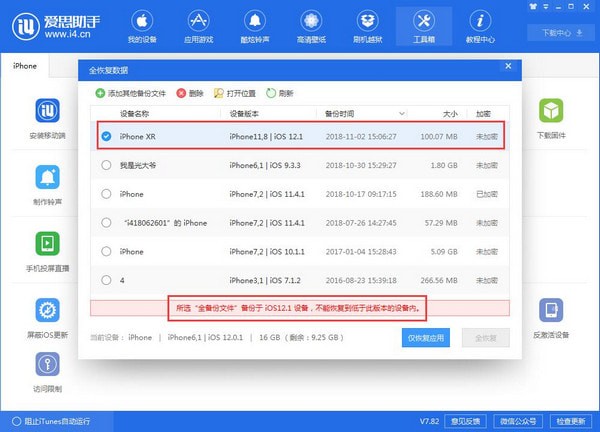
手机连接电脑,打开爱思助手工具箱,点【全恢复数据】,爱思助手会提示:“所选全备份文件备份于iOS12.1设备,不能恢复到低于低版本的设备内。”也就是说小编刚才备份的iOS12.1 正式版的数据不能恢复到iOS12.0.1系统设备上,(iOS12.0.1版本低于iOS12.1版本),那么该怎么办呢?
接下来,看小编怎么操作:
1、首先,我们在电脑上找到iOS12.1正式版的备份文件;
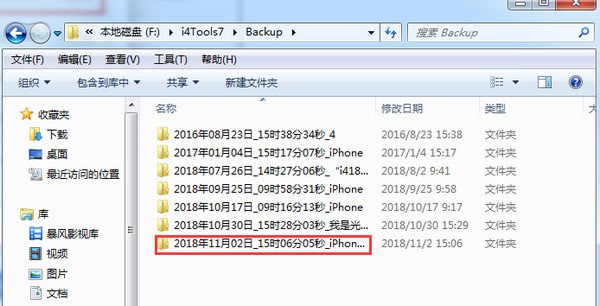
2、打开备份文件夹并找到“info.plist文件”,我们选中这个文件,鼠标右击选择“以记事本的方式打开”,如下图所示;
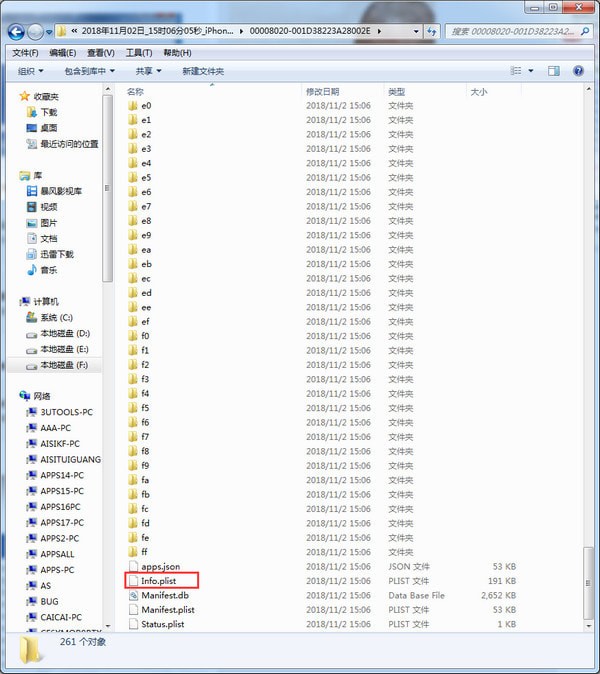
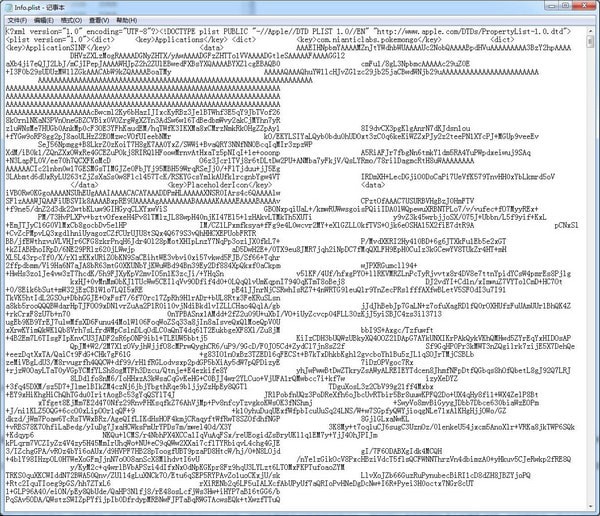
3、记事本打开之后,会显示很多也许大家都看不懂的代码,这点没有关系,也不需要大家看懂。我们需要在记事本里,使用电脑键盘 Ctrl+F键,打开查找功能,查找“12.1”和iOS12.1的版本号”16B93““,并把“12.1”和iOS12.1的版本号”16B93“改成”12.0.1“和iOS12.0.1的版本号”16A404“,改完以后切记一定要保存,如下图所示操作;
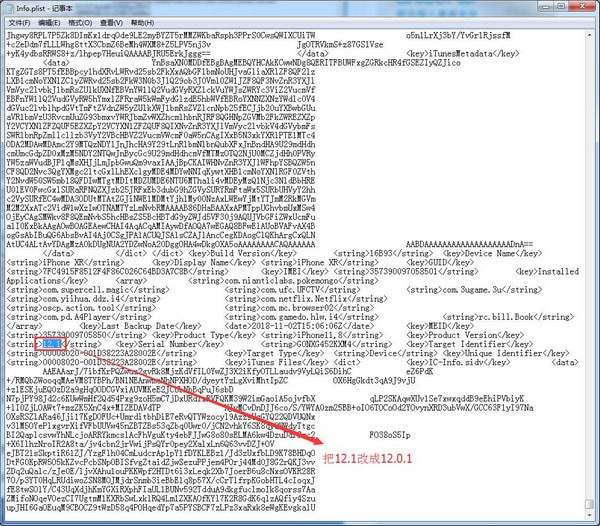
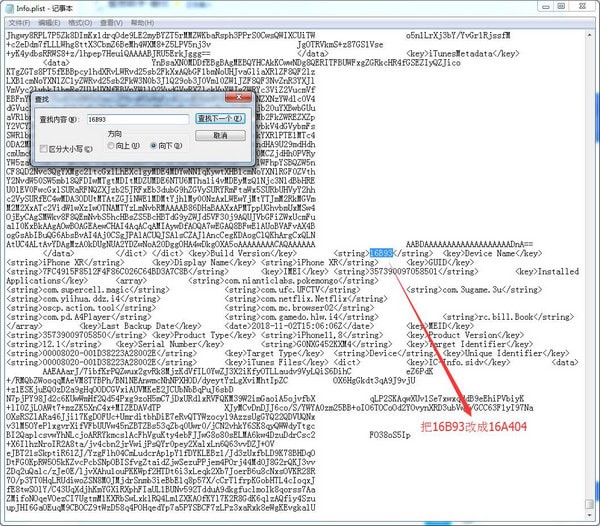
最后,我们再回到爱思工具箱,去进行全恢复操作,看看有什么变化?
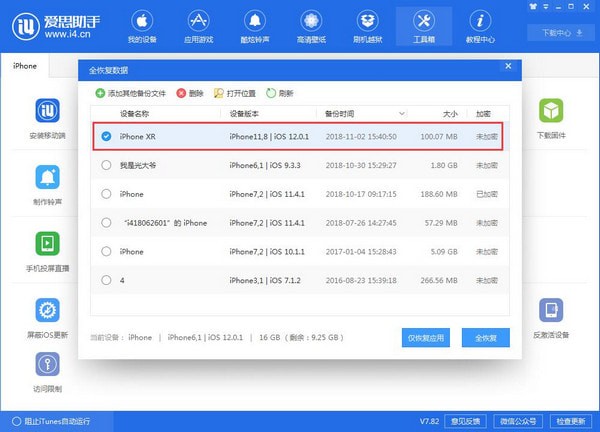
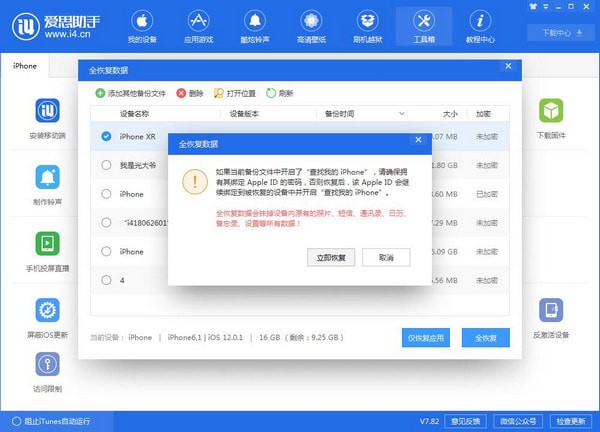
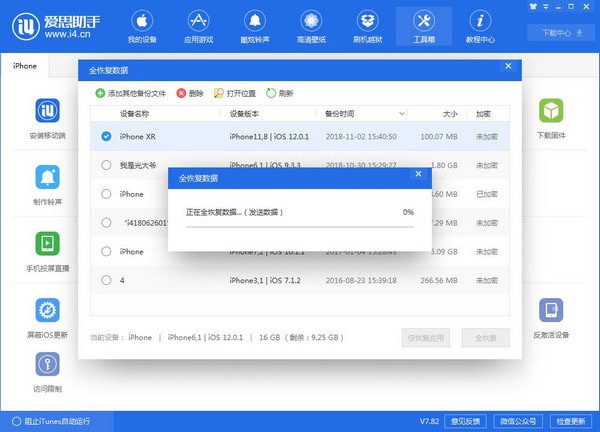
大家看,通过这样的改动,我们就可以恢复刚才的高版本备份文件了。所以大家在iOS12.1正式版后,可以试一下用这种方法来进行恢复数据。
苹果应用引领新的上网速度革命,给您带来超快体验。
关键词:ios高版本备份恢复到低版本图文详细教程 ios备份恢复到低版本怎样处理
 类型:生活服务
类型:生活服务 类型:iPhone工具软件
类型:iPhone工具软件 类型:手机其它
类型:手机其它 类型:iPad工具软件
类型:iPad工具软件